Windows10系统之家 - 安全纯净无插件系统之家win10专业版下载安装
时间:2016-11-30 09:29:26 来源:Windows10之家 作者:hua2015
word2007是常用的日常办公软件,一些想设置密码更好地保护文档信息,那么Win10系统word2007文档加密如何操作呢?下面小编介绍win10系统word2007文档加密的详细设置方法。
1、用word 2007打开编辑好的文档,点击右上角"office按钮“,然后选择”准备——加密文档”。
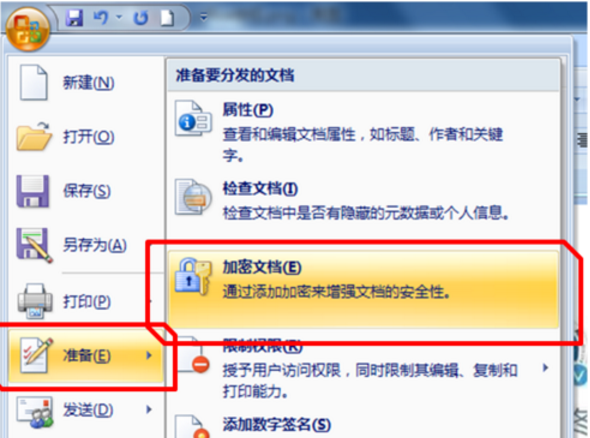
2、在打开的“加密文档”对话框中输入要设置的打开密码,然后点击确定
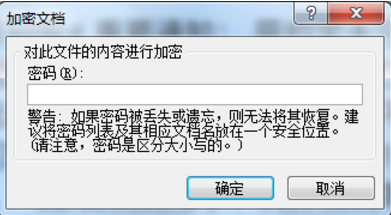
3、弹出“确认密码”对话框中,再次输入同样的打开密码后点击确定。
4、密码设置完成后,点击页面右上角关闭按钮。

5、选择好保存位置,给文件取个名字,点击“保存”后打开,就会立马提示输入打开密码了。

以上就是win10系统word2007文档加密的详细设置方法介绍了,想让文档变得更加安全的用户,可参照以上方法进行设置。
热门教程
热门系统下载
热门资讯





























